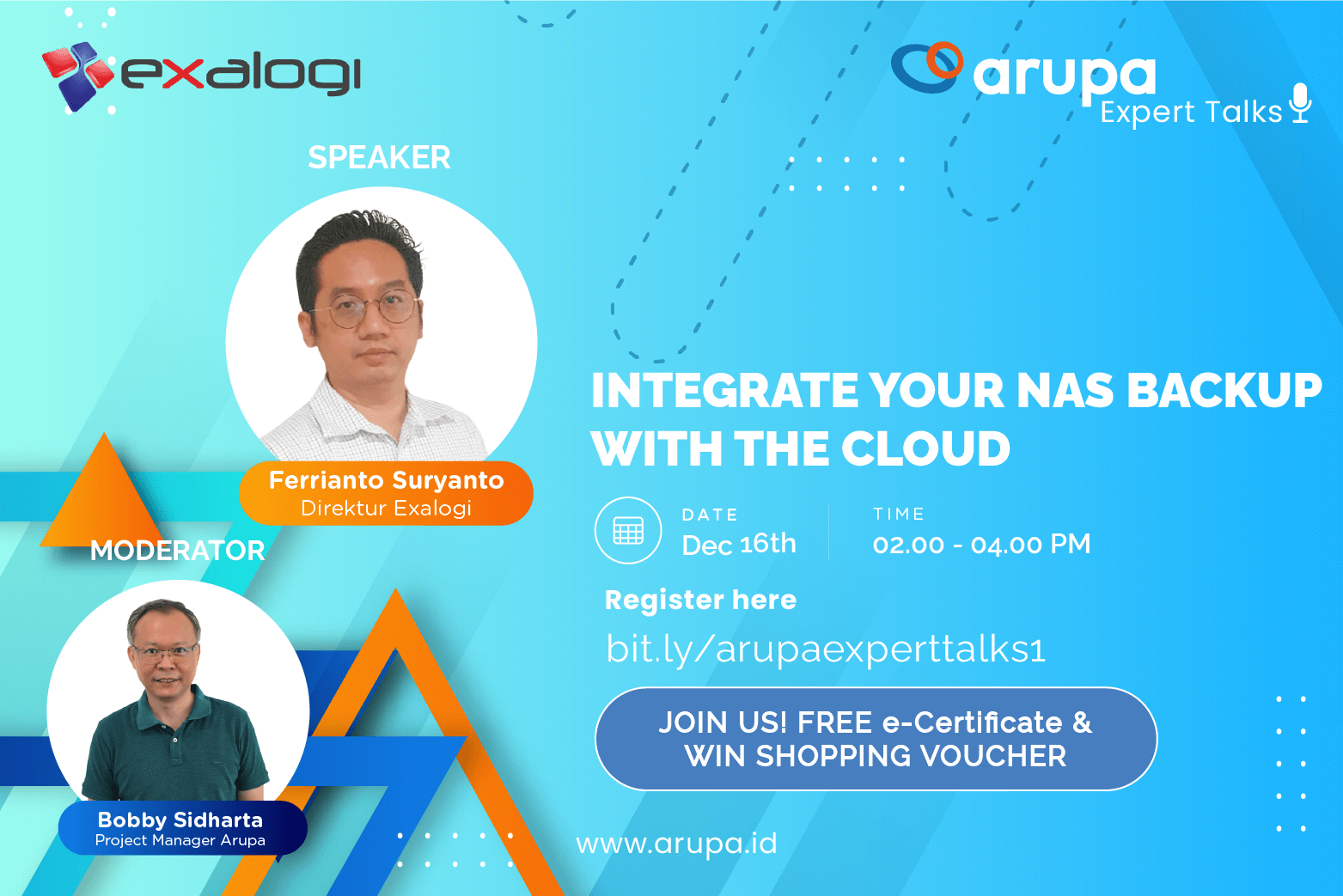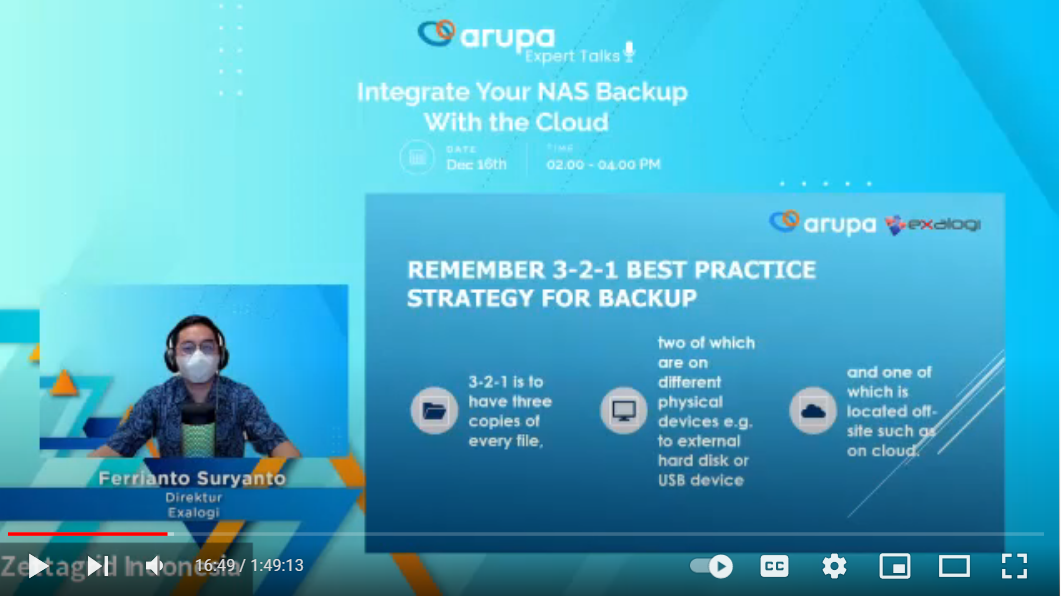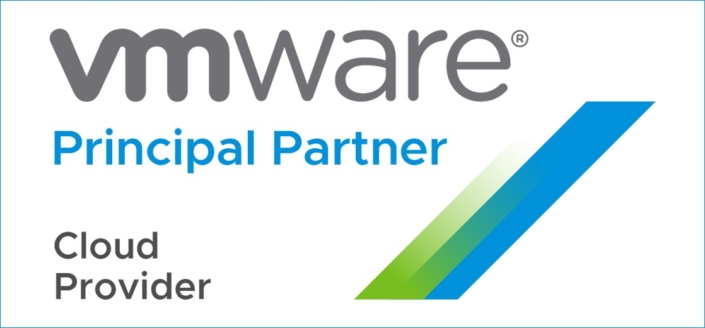4 Langkah Mudah Amankan cPanel dan Plesk Backup Dengan AOS

4 Langkah Mudah Amankan cPanel dan Plesk Backup Dengan Arupa Object Storage
Ketika kita berbicara mengenai Control Panel untuk sebuah website pasti kita terbesit dua Control Panel ini yaitu Plesk dan cPanel. Kedua control panel ini dapat mengatur banyak fungsi penunjang sebuah website seperti FTP, Email, CMS Manager dan beberapa fitur lainnya. Maka dari itu penting untuk user memiliki backup untuk Pleask dan cPanel pada websitenya.
Backup adalah proses membuat data cadangan dengan cara menyalin atau membuat arsip data komputer sehingga data tersebut dapat digunakan kembali apabila terjadi kerusakan atau kehilangan. Tujuan utama dari proses backup adalah untuk mengembalikan data pada satu kondisi di point in time atau titik tertentu di masa lalu ketika data tersebut hilang. baik karena terhapus atau karena rusak.
cPanel dan Plesk secara default telah melakukan backup yang dimana backup tersebut di simpan pada Server cPanel dan Plesk sendiri atau disebut onsite. Backup pada cPanel dapat di konfigurasi secara Harian, Mingguan dan Bulanan.
Metode default backup cPanel dan Plesk merupakan backup on-site atau di dalam hardisk server, Metode backup ini sangat beresiko ketika hardisk yang menyimpan backup tersebut fail. Untuk menghindari hal ini sebaiknya dilakukan backup dengan metode penyimpanan remote site.
Hal ini juga dapat menunjang strategi backup ideal yaitu dengan menggunakan metode backup 3-2-1. Metode backup 3-2-1 dapat tercapai dengan syarat sebagai berikut. Data harus memilik 3 salinan backup, Backup pertama di simpan di 2 media yang berbeda dan 1 backup disimpan secara offsite. Untuk penerapan metode 3-2-1 pada cPanel dan Plesk anda dapat menggunakan solusi dari Arupa Object Storage (AOS). AOS akan membantu menerapkan Off-Site Backup untuk melakukan Backup pada cPanel/Plesk.
Backup cPanel dan Plesk dapat dilakukan melalui remote Storage. Untuk konfigurasinya sendiri pun terbilang mudah dikarenakan hanya memerlukan 3 credential yaitu : Hostname, Access Key dan Secret Key. Ketiga credential tersebut dapat anda lihat melalui halaman dashboard Arupa Object Storage.
Berikut adalah langkah melakukan konfigurasi backup cPanel menggunakan AOS:
- Pertama akses Web Host Manager / WHM lalu dapat ke menu Backup > Backup Configuration
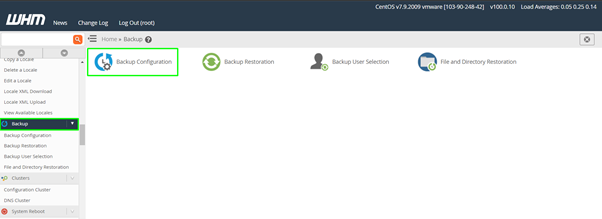
2. Setelah masuk ke dalam Backup Configuration lalu ke tab Additional Destinations, Pada Destination Type dapat dipilih S3 Compatible > Lalu Create New Destination
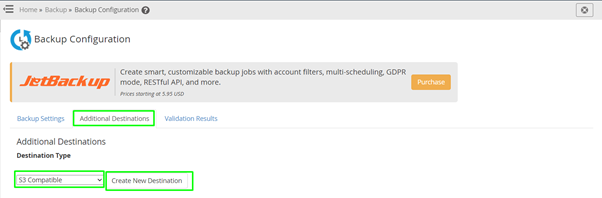
3. Isilah informasi kredensial Arupa Object Storage (AOS), Setelah mengisikan kredensial dapat melakukan klik “Save and Validate Installation”
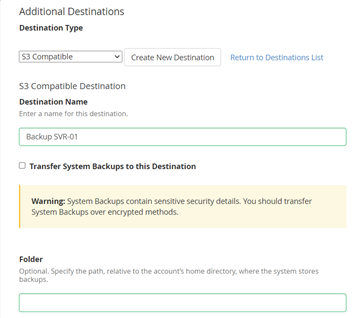
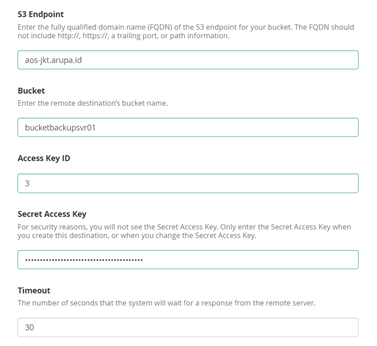
Catatan:
- <Destinantion Name> : Dapat diisikan Nama dari Destinasi tersebut
- <S3 Endpoint> : Dapat diisikan URL Arupa Object Storage
- <Bucket> : Dapat diisikan bucket yang telah dibuat pada AOS
- <Access Key> : Dapat diisikan Access Key, Access key terdapat pada portal AOS
- <Secret Key> : Dapat diisikan Secret Key, Secret key terdapat pada portal AOS
Sedangkan berikut adalah cara melakukan konfigurasi backup pada Plesk dengan AOS:
- Download Extensions “S3 Backup”
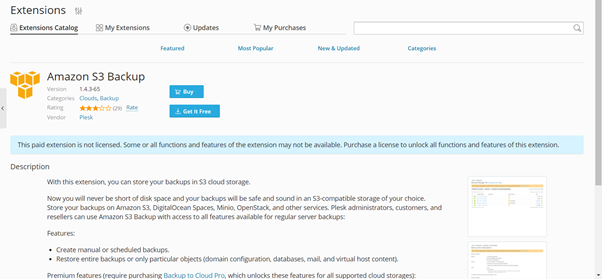
2. Selanjutnya dapat menuju Domains > Lalu ke menu Backup & Restore
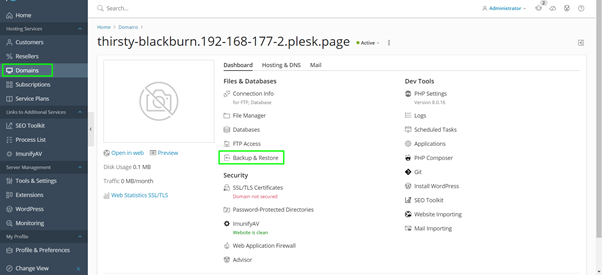
3. Selanjutnya dapat ke menu Remote Storage Settings untuk konfigurasi Remote Storage
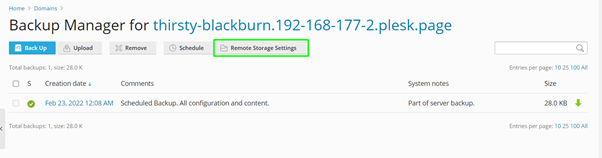
4. Selanjutnya pilih Amazon S3 Backup
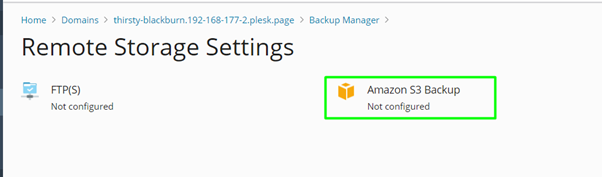
5. Pada bagian ini dapat diisikan dengan kredensial Arupa Object Storage
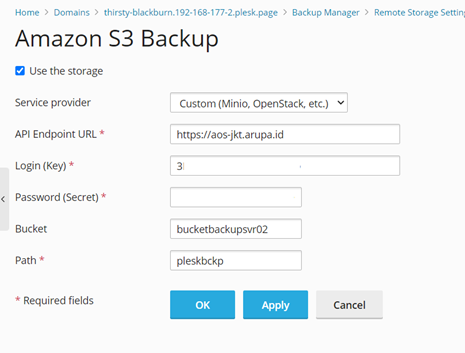
Catatan :
- <Service Provider> : Dapat dipilih Custom
- <API Endpoint URL> : Dapat diisikan URL Arupa Object Storage
- <Login Key> : Dapat diisikan Access Key, Access key terdapat pada portal AOS
- <Password Key> : Dapat diisikan Secret Key, Secret key terdapat pada portal AOS
- <Bucket> : Dapat diisikan bucket yang telah dibuat pada AOS
- <Path> : Dapat diisikan folder yang telah di buat didalam bucket
Nah mudah bukan? Ayo amankan cPanel dan Plesk anda dengan melakukan backup offsite dengan Arupa Object Storage. Untuk informasi berlangganan anda dapat menghubungi kami di WhatsApp bit.ly/hallozetta atau melalui kami disini.